 Computer-Tutorials
Computer-Tutorials
 Computerwissen
Computerwissen
 Was soll ich tun, wenn beim Einstecken des USB-Datenträgers ein Virus auftritt?
Was soll ich tun, wenn beim Einstecken des USB-Datenträgers ein Virus auftritt?
Was soll ich tun, wenn beim Einstecken des USB-Datenträgers ein Virus auftritt?
PHP-Editor Zimo stellt Ihnen vor, was wir tun sollten, wenn nach dem Einstecken des USB-Sticks ein Virus gefunden wird. Vermeiden Sie zunächst das Öffnen von Dateien auf dem USB-Laufwerk, um eine weitere Ausbreitung des Virus zu verhindern. Zweitens trennen Sie den USB-Stick umgehend vom Computer, um zu verhindern, dass Viren andere Dateien infizieren. Als nächstes können wir eine Antivirensoftware verwenden, um den USB-Stick vollständig zu scannen und Viren zu entfernen. Dabei sollten Sie darauf achten, dass die Antivirensoftware auf dem neuesten Stand ist und die Virendatenbank zeitnah aktualisieren. Wenn der Virus nicht entfernt werden kann, können Sie es mit einem professionellen Virenentfernungsprogramm versuchen. Um zu verhindern, dass sich ähnliche Situationen wiederholen, sollten wir uns schließlich angewöhnen, USB-Flash-Laufwerke sicher zu verwenden, die USB-Flash-Laufwerke anderer Personen nicht nach Belieben einzustecken, USB-Flash-Laufwerke regelmäßig auf Viren zu überprüfen und Backups zu erstellen wichtige Daten regelmäßig abrufen.
 Methode 1: Reparatur über U-Disk-Eigenschaften
Methode 1: Reparatur über U-Disk-EigenschaftenViele Leute werden sich die Frage stellen: Kann die U-Disk noch verwendet werden, wenn sich ein Virus darin befindet? Ja, solange wir die U-Disk über die Eigenschaften der U-Disk reparieren, kann sie nach der Überprüfung auf Viren normal verwendet werden. Die spezifischen Vorgänge sind wie folgt:
Demomodell: Dell Optiplex 7050
Systemversion: Windows 10
Schritt 1: Öffnen Sie nach dem Einstecken des USB-Datenträgers in den Computer [Dieser PC] auf dem Computer Desktop. Suchen Sie das U-Disk-Symbol, klicken Sie mit der rechten Maustaste auf [Eigenschaften];
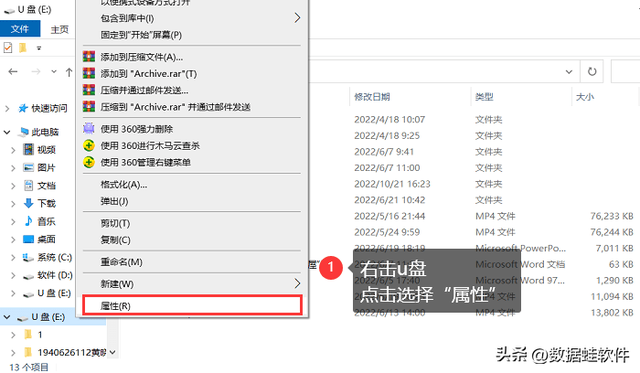
Schritt 2: Wechseln Sie im geöffneten Fenster zur Benutzeroberfläche [Extras] und klicken Sie auf [Prüfen]. Wählen Sie dann [Laufwerk scannen und reparieren].
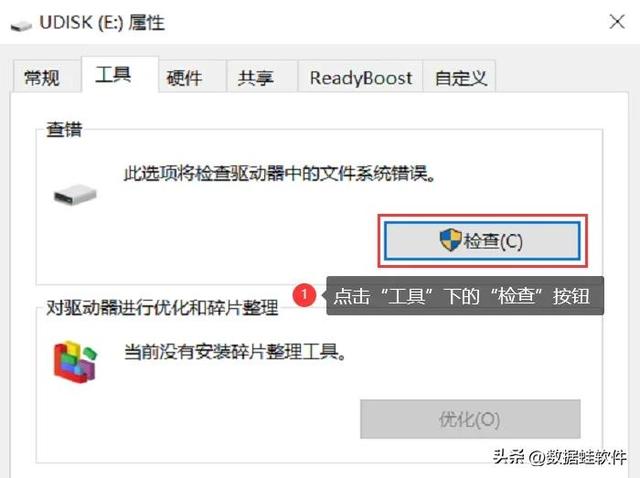
Was soll ich tun, wenn ich die U-Disk öffne und feststelle, dass sich auf der U-Disk ein Virus befindet? Wir können es auch reparieren, indem wir die U-Disk formatieren. Der spezifische Vorgang ist wie folgt:
Demomodell: Dell Optiplex 7050
Systemversion: Windows 10
Schritt 1: Öffnen Sie auch [Diesen Computer ]-Symbol, klicken Sie mit der rechten Maustaste auf die U-Disk und klicken Sie auf [Formatieren] unter der Spalte. Nachdem die Formatierung abgeschlossen ist, wurde auch der Virus auf dem USB-Flash-Laufwerk entfernt.
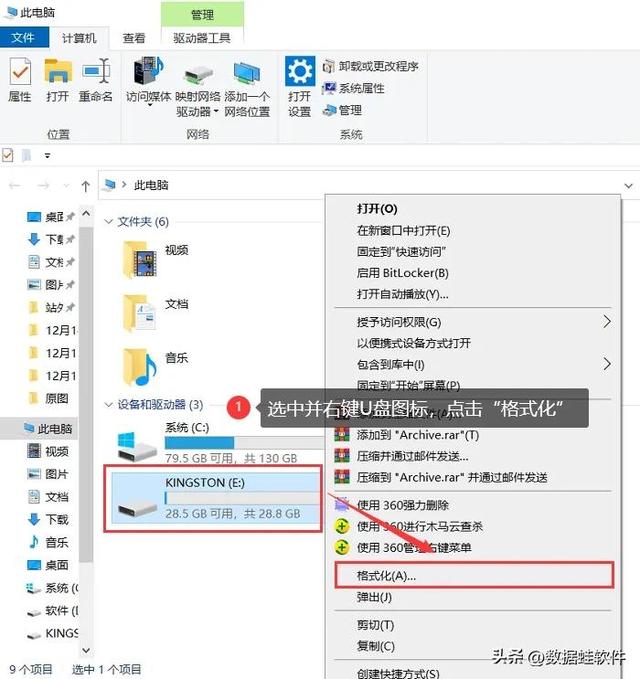
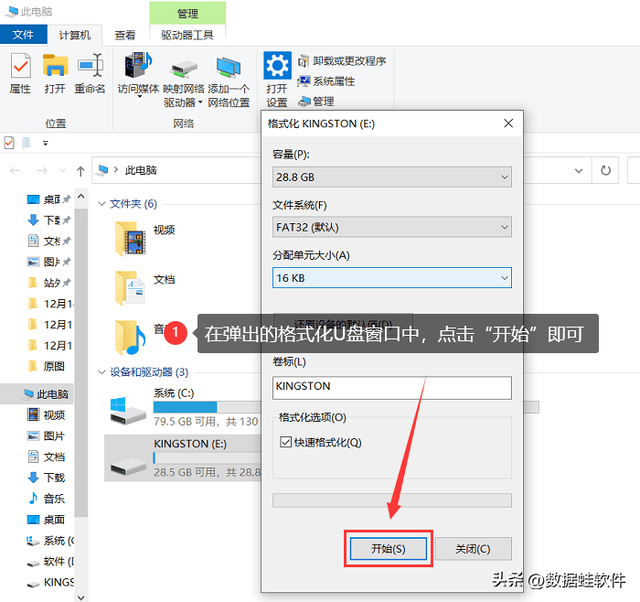
Zusätzlich zu den oben genannten Methoden zum Überprüfen und Abtöten von Viren über U-Disk: Wie geht man mit Viren auf U-Disk um? Wir können auch die Software eines Drittanbieters – 360 Security Guard – verwenden, um das USB-Flash-Laufwerk zu reparieren. Die spezifischen Vorgänge sind wie folgt:
Demomodell: Dell Optiplex 7050
Systemversion: Windows 10Softwareversion: 360 Security Guard 13.0
Schritt 1: Öffnen Sie die Software, suchen Sie und klicken Sie auf [ Trojan Killer] 】;
Schritt 2: Wählen Sie dann [Quick Scan and Kill] und lassen Sie die Software den Computer auf Viren scannen und töten.
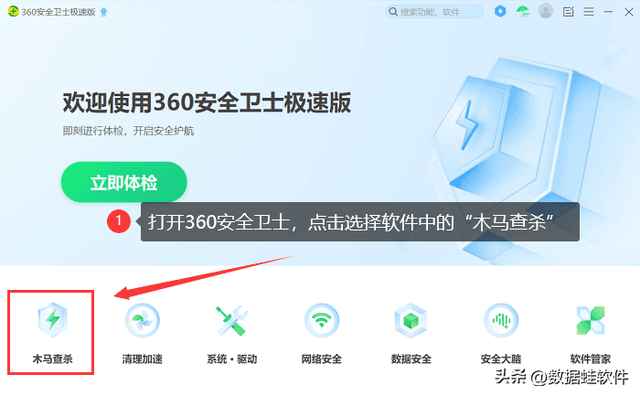
Wie kann ich Daten nach dem Formatieren eines USB-Sticks wiederherstellen?
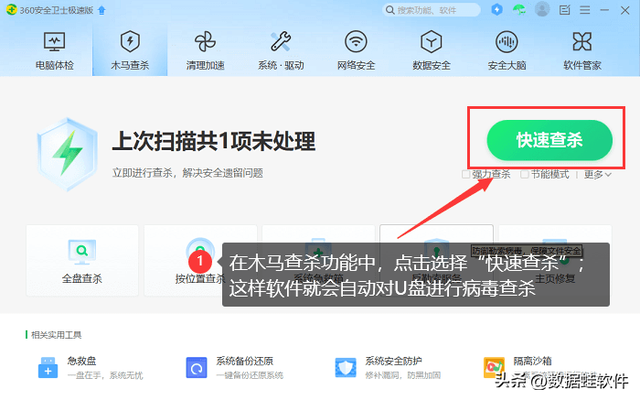
Download-Link für Datenwiederherstellungs-Expertensoftware: https://www.shujuwa.net/shujuhuifu/
Demomodell: Dell Optiplex 7050
Systemversion: Windows 10Softwareversion: Data Frog Data Recovery Expert 3.1.6
Schritt 1: Öffnen Sie die Software, wählen Sie den Dateityp und den Dateispeicherort aus, den Sie scannen möchten, klicken Sie auf [Scannen]
Hinweis: Die Dateiwiederherstellung ist ungewiss und die spezifischen Wiederherstellungsergebnisse hängen von den Ergebnissen des Software-Scans ab.
Der Betrieb des U-Disk-Virus erfolgt hauptsächlich über die Datei Autorun.inf, das anschließende Schreiben des entsprechenden Codes und das Implantieren des Virenprogramms. Wenn der Benutzer versehentlich auf den Virus klickt, wird dieser automatisch ausgeführt. Was soll ich tun, wenn der USB-Datenträger einen Virus enthält? Sie können die oben genannten Methoden zur Reparatur von USB-Flash-Laufwerken entsprechend Ihrer tatsächlichen Situation auswählen.
Vorherige Empfehlungen:
Was tun, wenn Ihr Computer abstürzt? Super einfache Methode
Wie rufe ich Notebook-Daten ab? Laptop-Datenwiederherstellung, 6 Tutorials
Was tun, wenn Dateien versehentlich gelöscht werden? Stellen Sie versehentlich gelöschte Daten mit diesen 4 Methoden wieder her
Das obige ist der detaillierte Inhalt vonWas soll ich tun, wenn beim Einstecken des USB-Datenträgers ein Virus auftritt?. Für weitere Informationen folgen Sie bitte anderen verwandten Artikeln auf der PHP chinesischen Website!

Heiße KI -Werkzeuge

Undresser.AI Undress
KI-gestützte App zum Erstellen realistischer Aktfotos

AI Clothes Remover
Online-KI-Tool zum Entfernen von Kleidung aus Fotos.

Undress AI Tool
Ausziehbilder kostenlos

Clothoff.io
KI-Kleiderentferner

AI Hentai Generator
Erstellen Sie kostenlos Ai Hentai.

Heißer Artikel

Heiße Werkzeuge

Notepad++7.3.1
Einfach zu bedienender und kostenloser Code-Editor

SublimeText3 chinesische Version
Chinesische Version, sehr einfach zu bedienen

Senden Sie Studio 13.0.1
Leistungsstarke integrierte PHP-Entwicklungsumgebung

Dreamweaver CS6
Visuelle Webentwicklungstools

SublimeText3 Mac-Version
Codebearbeitungssoftware auf Gottesniveau (SublimeText3)

Heiße Themen
 1382
1382
 52
52
 So verwenden Sie SQL DateTime
Apr 09, 2025 pm 06:09 PM
So verwenden Sie SQL DateTime
Apr 09, 2025 pm 06:09 PM
Der Datentyp der DateTime wird verwendet, um Datum und Uhrzeitinformationen mit hoher Präzision zu speichern, zwischen 0001-01-01 00:00:00 bis 9999-12-31 23: 59: 59.9999999999999999999999999999999999999999999. Zonenkonvertierungsfunktionen, müssen sich jedoch potenzielle Probleme bewusst sein, wenn sie Präzision, Reichweite und Zeitzonen umwandeln.
 So erstellen Sie die Oracle -Datenbank So erstellen Sie die Oracle -Datenbank
Apr 11, 2025 pm 02:36 PM
So erstellen Sie die Oracle -Datenbank So erstellen Sie die Oracle -Datenbank
Apr 11, 2025 pm 02:36 PM
Um eine Oracle -Datenbank zu erstellen, besteht die gemeinsame Methode darin, das dbca -grafische Tool zu verwenden. Die Schritte sind wie folgt: 1. Verwenden Sie das DBCA -Tool, um den DBNAME festzulegen, um den Datenbanknamen anzugeben. 2. Setzen Sie Syspassword und SystemPassword auf starke Passwörter. 3.. Setzen Sie Charaktere und NationalCharacterset auf AL32UTF8; 4. Setzen Sie MemorySize und tablespacesize, um sie entsprechend den tatsächlichen Bedürfnissen anzupassen. 5. Geben Sie den Logfile -Pfad an. Erweiterte Methoden werden manuell mit SQL -Befehlen erstellt, sind jedoch komplexer und anfällig für Fehler. Achten Sie auf die Kennwortstärke, die Auswahl der Zeichensatz, die Größe und den Speicher von Tabellenräumen
 So löschen Sie Zeilen, die bestimmte Kriterien in SQL erfüllen
Apr 09, 2025 pm 12:24 PM
So löschen Sie Zeilen, die bestimmte Kriterien in SQL erfüllen
Apr 09, 2025 pm 12:24 PM
Verwenden Sie die Anweisung Löschen, um Daten aus der Datenbank zu löschen und die Löschkriterien über die WHERE -Klausel anzugeben. Beispielsyntax: löschen aus table_name wobei Bedingung; HINWEIS: Sicherung von Daten, bevor Sie Löschvorgänge ausführen, Anweisungen in der Testumgebung überprüfen, mit der Grenzklausel die Anzahl der gelöschten Zeilen einschränken, die Where -Klausel sorgfältig überprüfen, um Fehld) zu vermeiden, und die Indizes zur Optimierung der Löschwirkungsgrad großer Tabellen verwenden.
 Wie füge ich Spalten in PostgreSQL hinzu?
Apr 09, 2025 pm 12:36 PM
Wie füge ich Spalten in PostgreSQL hinzu?
Apr 09, 2025 pm 12:36 PM
PostgreSQL Die Methode zum Hinzufügen von Spalten besteht darin, den Befehl zur Änderungstabelle zu verwenden und die folgenden Details zu berücksichtigen: Datentyp: Wählen Sie den Typ, der für die neue Spalte geeignet ist, um Daten wie int oder varchar zu speichern. Standardeinstellung: Geben Sie den Standardwert der neuen Spalte über das Standard -Schlüsselwort an und vermeiden Sie den Wert von NULL. Einschränkungen: Fügen Sie nicht null, eindeutig hinzu oder überprüfen Sie die Einschränkungen bei Bedarf. Gleichzeitige Operationen: Verwenden Sie Transaktionen oder andere Parallelitätskontrollmechanismen, um Sperrkonflikte beim Hinzufügen von Spalten zu verarbeiten.
 So fügen Sie mehrere neue Spalten in SQL hinzu
Apr 09, 2025 pm 02:42 PM
So fügen Sie mehrere neue Spalten in SQL hinzu
Apr 09, 2025 pm 02:42 PM
Methoden zum Hinzufügen mehrerer neuer Spalten in SQL gehören: Verwenden der Änderung der Tabelle Anweisung: Alter table table_name add Column1 data_type, column2 data_type, ...; Verwenden der TABLE -Anweisung erstellen: Erstellen Sie die Tabelle neu.
 So reinigen Sie alle Daten mit Redis
Apr 10, 2025 pm 05:06 PM
So reinigen Sie alle Daten mit Redis
Apr 10, 2025 pm 05:06 PM
So reinigen Sie alle Redis-Daten: Redis 2.8 und später: Der Befehl Flushall löscht alle Schlüsselwertpaare. Redis 2.6 und früher: Verwenden Sie den Befehl Del, um die Schlüssel nach dem anderen zu löschen oder den Redis -Client zum Löschen von Methoden zu löschen. Alternative: Starten Sie den Redis -Service (Verwendung mit Vorsicht) neu oder verwenden Sie den Redis -Client (z. B. Flushall () oder Flushdb ()).
 So wiederherstellen Sie Daten nach dem Löschen von SQL Zeilen
Apr 09, 2025 pm 12:21 PM
So wiederherstellen Sie Daten nach dem Löschen von SQL Zeilen
Apr 09, 2025 pm 12:21 PM
Das Wiederherstellen von gelöschten Zeilen direkt aus der Datenbank ist normalerweise unmöglich, es sei denn, es gibt einen Backup- oder Transaktions -Rollback -Mechanismus. Schlüsselpunkt: Transaktionsrollback: Führen Sie einen Rollback aus, bevor die Transaktion Daten wiederherstellt. Sicherung: Regelmäßige Sicherung der Datenbank kann verwendet werden, um Daten schnell wiederherzustellen. Datenbank-Snapshot: Sie können eine schreibgeschützte Kopie der Datenbank erstellen und die Daten wiederherstellen, nachdem die Daten versehentlich gelöscht wurden. Verwenden Sie eine Löschanweisung mit Vorsicht: Überprüfen Sie die Bedingungen sorgfältig, um das Verhandlich von Daten zu vermeiden. Verwenden Sie die WHERE -Klausel: Geben Sie die zu löschenden Daten explizit an. Verwenden Sie die Testumgebung: Testen Sie, bevor Sie einen Löschvorgang ausführen.
 So erstellen Sie eine SQL -Datenbank
Apr 09, 2025 pm 04:24 PM
So erstellen Sie eine SQL -Datenbank
Apr 09, 2025 pm 04:24 PM
Das Erstellen einer SQL -Datenbank umfasst 10 Schritte: Auswählen von DBMs; Installation von DBMs; Erstellen einer Datenbank; Erstellen einer Tabelle; Daten einfügen; Daten abrufen; Daten aktualisieren; Daten löschen; Benutzer verwalten; Sichern der Datenbank.



